Google Play 북에 문서를 추가하는 방법
Google Play 북을 사용하면 구매하고 읽을 수 있습니다상점에서 책을 구입할 수 있지만 많은 사람들이 아는 것은 실제로 자신의 문서를 실제로 추가 할 수 있다는 것도 알고 있습니다. 방법은 다음과 같습니다.
Google Play 북의 문서
최근에 얘기 한 것을 기억할 것입니다화면 문제가있는 Android 태블릿을 eBook 리더로 사용했으며 Google Play 북은 여기서 논의한 소프트웨어 옵션 중 하나였습니다. 글쎄, 당신은 당신의 자신의 문서, 또는 컴퓨터에 저장된 PDF 또는 ePub 파일을 사용하여 동일한 작업을 수행 할 수 있습니다.
일을 시작하려면 당신에게Google 뮤직 계정에 음악을 저장하는 방식과 유사하게 1000 개 이상의 개인 문서를 Google Play에 업로드 할 수 있습니다. 컴퓨터에서 파일을 업로드하는 것 외에도 Google 드라이브에서 파일을 가져올 수도 있습니다. 그루비 한 점은 현재 페이지와 같은 것들도 동기화되므로 문서에서 중단 한 부분을 쉽게 선택할 수 있다는 것입니다.
더 이상 고민하지 않고 어떻게 작동하는지 봅시다. 시작하려면이 주소로 이동하여 Google 계정으로 로그인하십시오. 그런 다음 파일 업로드를 클릭하십시오.
노트 : 명심해야 할 한 가지주의 사항은 파일 크기가 50MB보다 클 수 없다는 것입니다.

다음으로 Google의 정규 업 로더를 얻게됩니다.파일을 바로 끌어서 놓을 수 있습니다. 내 드라이브를 클릭하면 Google 드라이브 계정에서 직접 파일을 가져올 수 있으며 이는 음악 플레이어로도 사용할 수 있습니다.
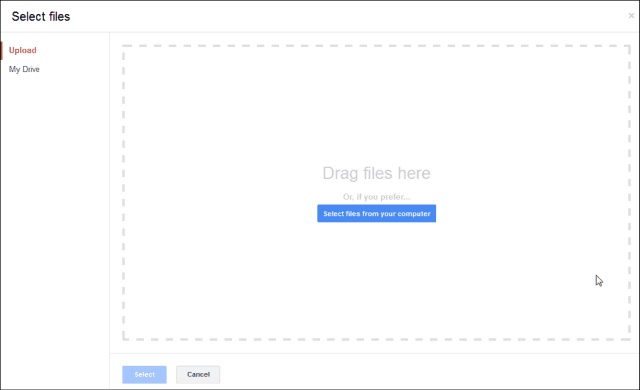
파일이 업로드 된 후 짧은 처리 시간이 뒤 따릅니다.
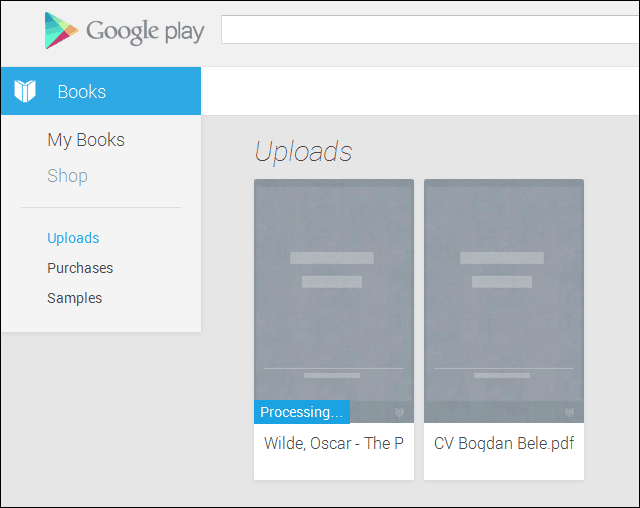
완료되면 업로드 한 파일을 클릭하십시오컴퓨터에서 읽거나 Android 태블릿 및 스마트 폰에서 Google Play 북 앱을 실행하여 읽을 수 있습니다. 파일이 Android의 알림 시스템을 통해 업로드되었다는 알림을 받고 이미 책의 특정 지점에 도달 한 경우 바로 그곳으로 이동할 수 있습니다.
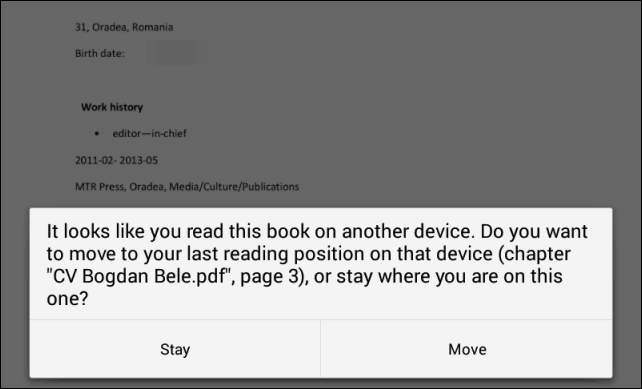
오랫동안 가지고 있다면 이것은 실제로 훌륭한 기능입니다.이동 중에 읽고 컴퓨터 앞에 앉아 있어야하는 보고서 나 기타 문서는 선택 사항이 아닙니다. 또한 Amazon은 Amazon Cloud Drive for Desktop과 유사한 서비스를 제공합니다.

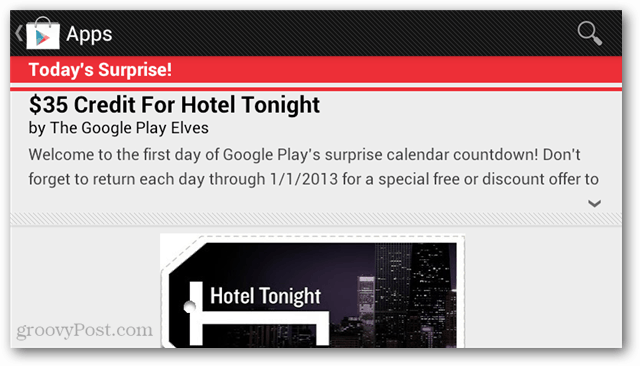

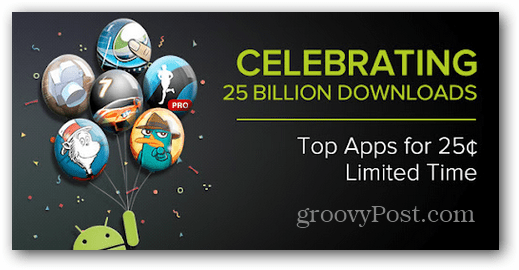






코멘트를 남겨주세요